Conciliación Bancaria
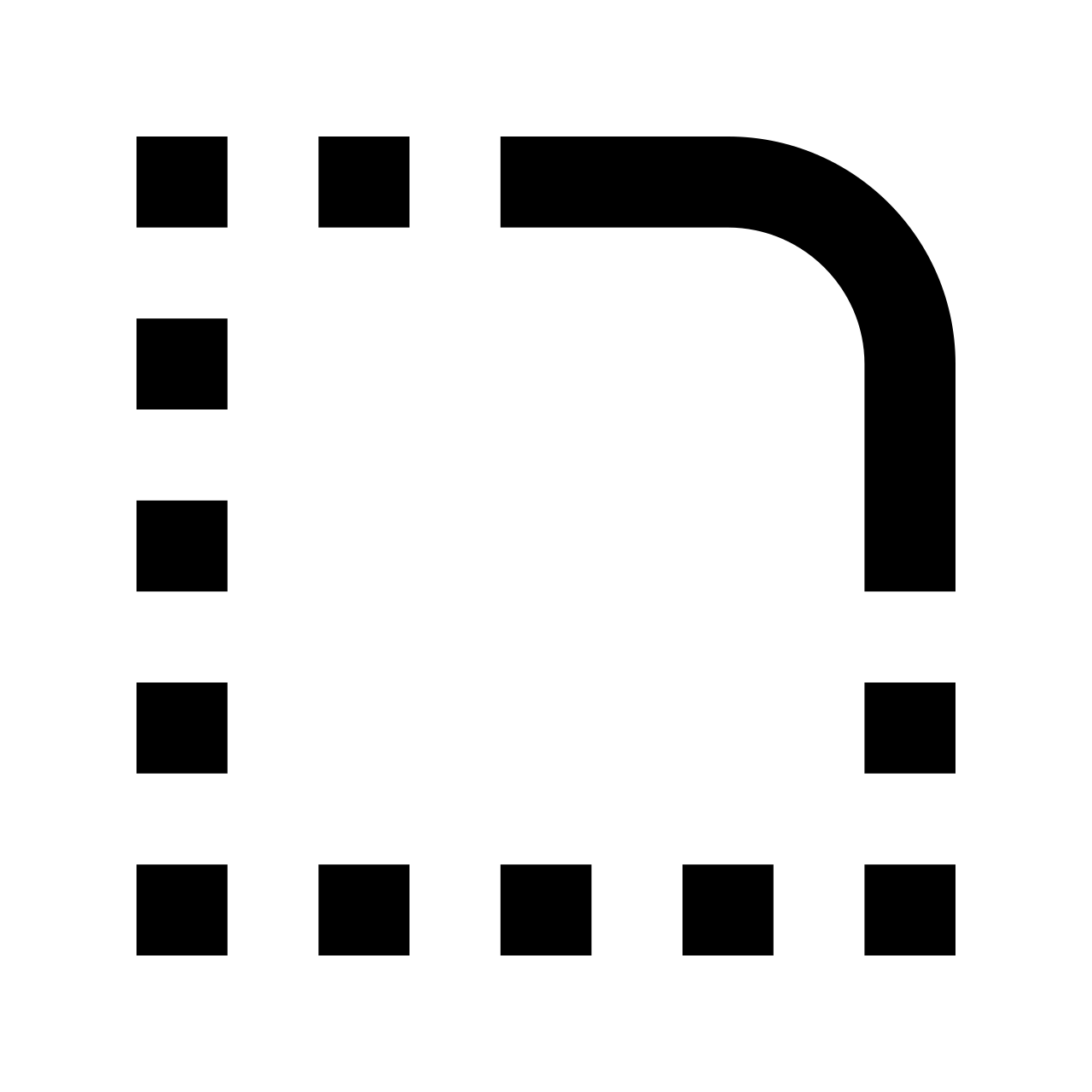
Ahorra tiempo y conoce la forma de aplicar esta funcionalidad, los pasos para realizar la conciliación bancaria por medio de JetAccess Cloud ERP son los siguientes:
1. Cargar la información
1.1. Deberás ir a la opción del menú Control :: Catálogos : Cargar Datos
1.2. Dar clic en el hipervínculo de BankStatement.xls para descargar la plantilla de excel. Te recordamos que todas nuestras plantillas tienen una hoja de instrucciones, donde se describe cada columna, de esta forma tendrás la referencia de lo que se te solicita.
1.3. Deberás almacenar la plantilla en una ruta conocida en el disco duro de tu equipo de cómputo.
1.4. Abre el documento BankStatement.xls e ingresa la información que te envía el banco, ya sea desde que lo tengas en un archivo de texto o utilizando tu estado de cuenta impreso.
1.5. Si es un archivo de texto, lo puedes abrir en excel, normalmente te aparecerá en columnas, las cuales podrás copiar de acuerdo a las columnas de la plantilla a cargar.
1.6. Una vez terminado con la preparación del documento, deberás grabarlo e ingresar a la opción del menú Control :: Catálogos : Cargar Datos.
1.7. Selecciona la transacción Bank Statement.
1.8. Selecciona el archivo de la plantilla de excel que previamente grabaste en tu disco duro, donde agregaste los movimientos de tu banco.
1.9. Da clic en el botón Submit para procesar la información y espera a que te indique que fue exitosa.
1.10. Si presenta errores te aparecerá la referencia para que puedas solucionar el problema y vuelvas a repetir los pasos a partir del número 1.6.
2. Conciliación JetAccess Cloud ERP vs la información bancaria
2.1. Una vez que fue exitosa la carga de los datos de tu plantilla, deberás ingresar a la opción Finanzas :: Estados financieros : Conciliación.
2.2. Selecciona el banco y el período a conciliar.
2.3. Da clic al botón Siguiente.
2.4. La aplicación desplegará las transacciones bancarias de JetAccess Cloud ERP y las que fueron cargadas por medio de la plantilla de excel.
2.5. Para conciliar automáticamente se deberá dar clic en el botón Automática.
2.6. La aplicación conciliará las transacciones de JetAccess Cloud ERP con las Bancarias en una relación de uno a uno mediante la fecha de transacción y el importe de la misma (con una variación de 0.01).
2.7. La aplicación mostrará un icono color verde en las transacciones, indicando que éstas han sido conciliadas.
2.8. Para conciliar las transacciones de manera manual deberás dar clic al botón Manual.
2.9. La aplicación desplegará las transacciones pendientes de conciliar.
2.10. Para conciliar manualmente se puede realizar en una relación de uno a muchos o de muchos a uno.
2.11. El usuario debe seleccionar las transacciones que concilian unas a otras seleccionándolas a través de las casillas de selección y dando clic al botón de Procesar.
2.12. Para regresar a la ventana anterior el usuario debe dar clic al botón Regresar.
2.13. El usuario podrá almacenar la información dando clic al botón Grabar.
2.14. Una vez que se han almacenado las conciliaciones realizadas, al volver a ingresar a la conciliación ingresando el banco y el periodo, la aplicación desplegará el icono verde señalando las transacciones conciliadas.
2.15. Para que la aplicación identifique las transacciones de cada evento de conciliación, se debe dar clic al icono verde localizado al costado derecho de cada transacción.
2.16. Al presionarlos se actualizará la ventana y en color azul aparecerán todos los movimientos bancarios de JetAccess con los relacionados en las transacción del Estado de Cuenta Bancario.
2.17. Para finalizar y salir siempre que se deseen conservar los cambios deberás dar clic al botón Grabar.